icloud照片共享如何关闭?本文给电子数码爱好者聊聊数码产品中对于遇上苹果照片共享怎么关闭等问题,我们该怎么处理呢。下面这篇文章将为你提供一个解决思路,希望能帮你解决到相关问题。
icloud照片共享如何关闭
1、打开手机设置,点击苹果ID。
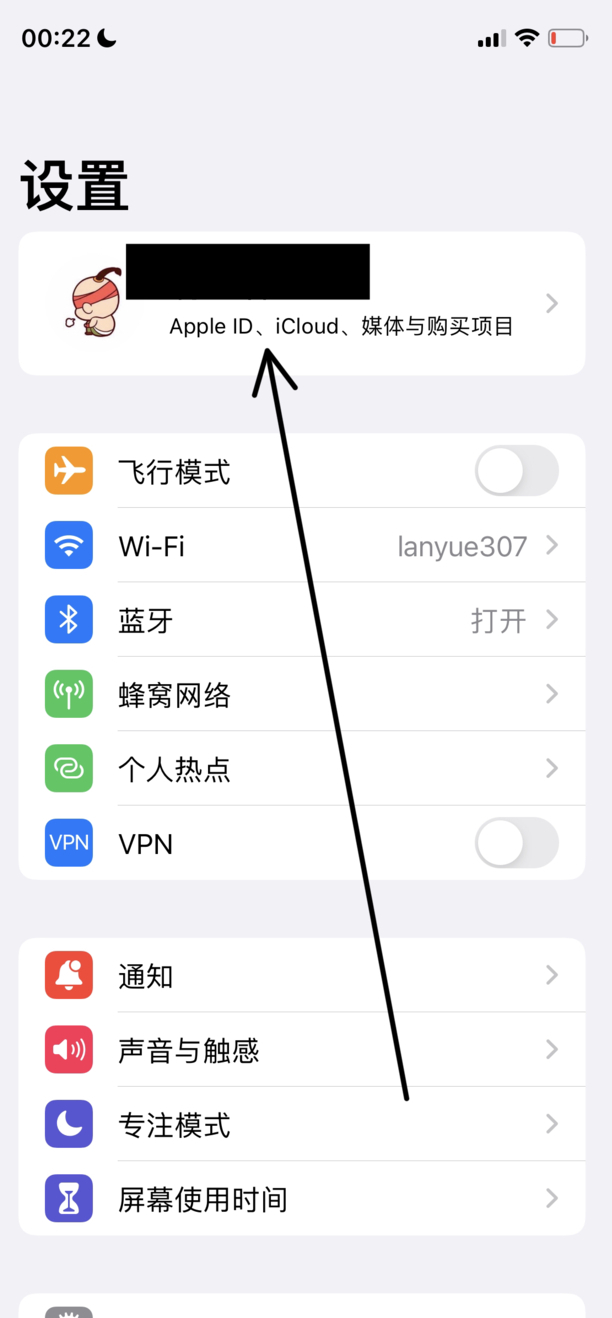
2、点击iCloud。
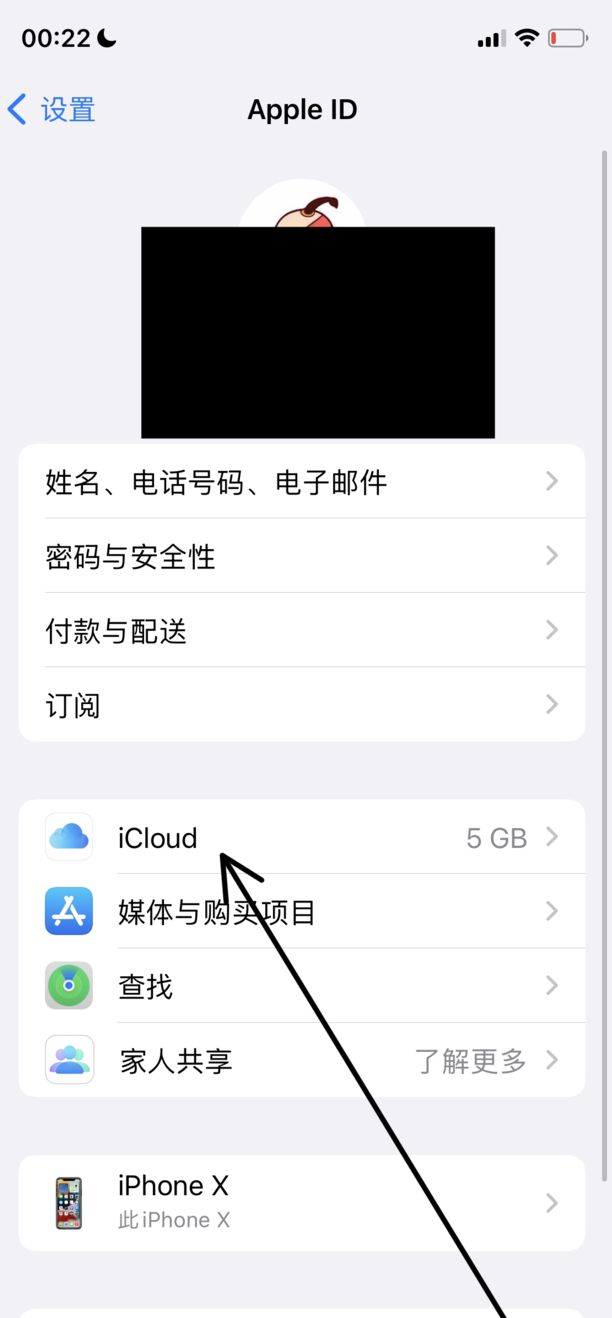
3、点击照片。
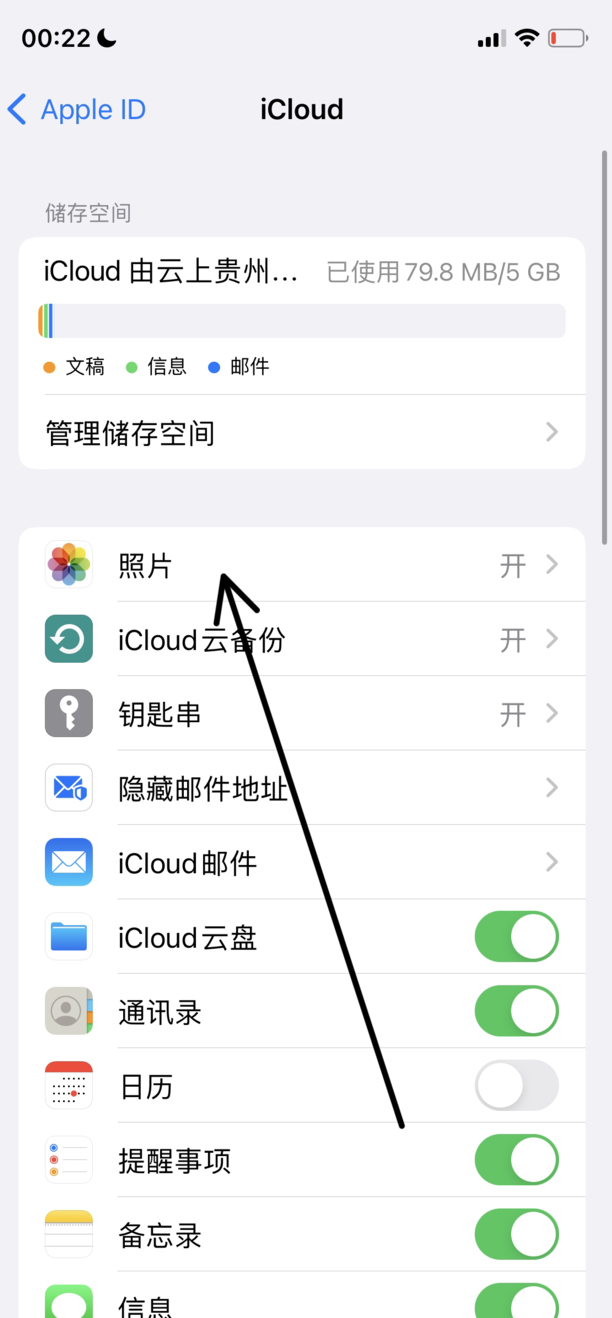
4、点击关闭共享相簿后面的开关。
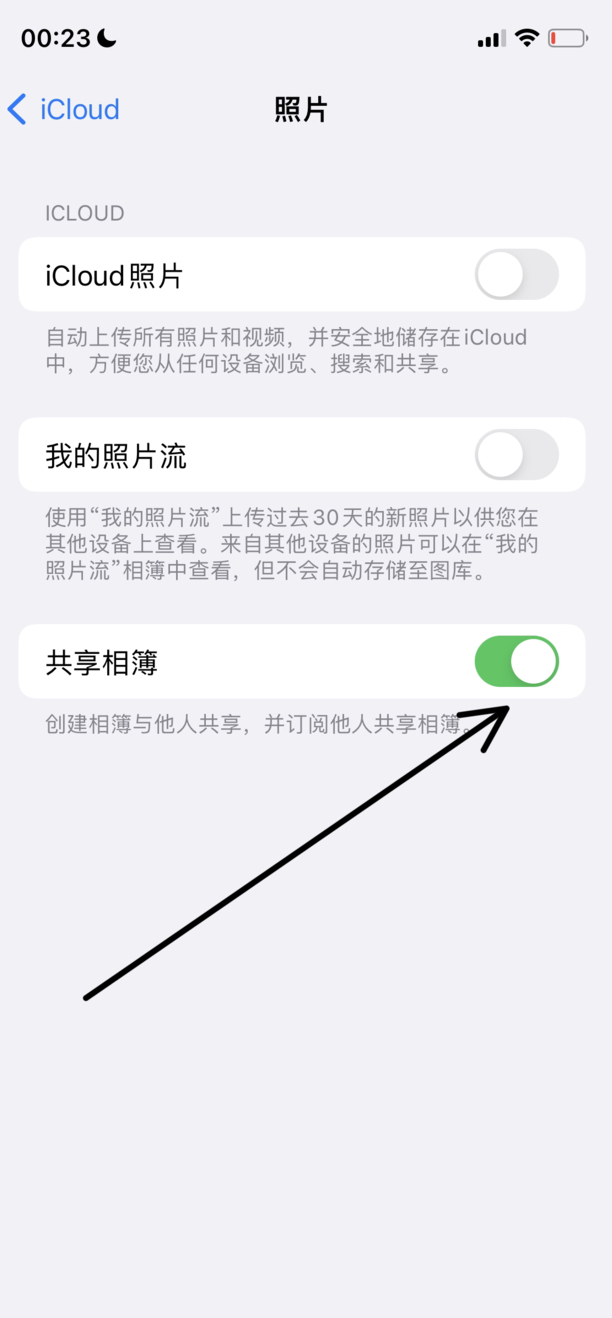
5、最后点击“好”即可。
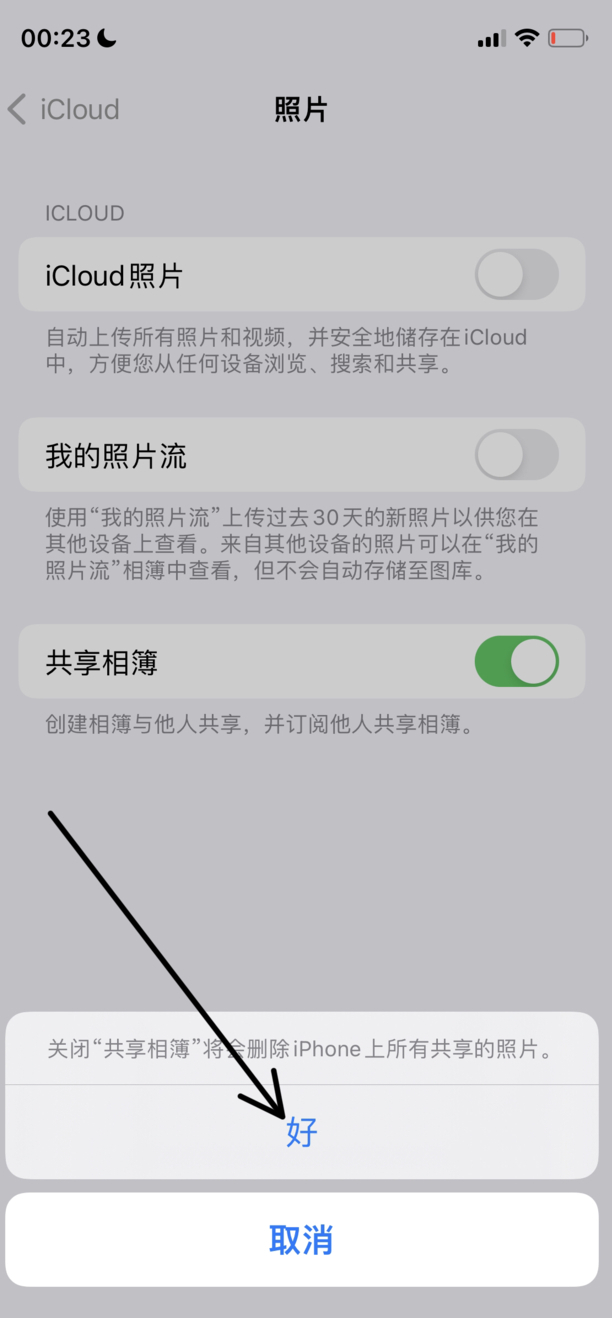
苹果手机将相簿共享后,可以在共享相簿选择停止共享的选项,即可关掉共享的相簿。
1、首先在打开的苹果手机相册中,选择已开启的共享相簿进入。
2、然后选择右上角的三个点图标。
3、接着在打开的选项中,点击下方的停止共享。
4、最后在打开的窗口中,再次点击停止共享选项即可。
苹果照片共享怎么关闭
第一:苹果手机关闭照片共享的方法总共需分为三步。具体操作方法如下:
第二:第一步:打开手机【设置】,在设置界面中点击上方的【头像】。
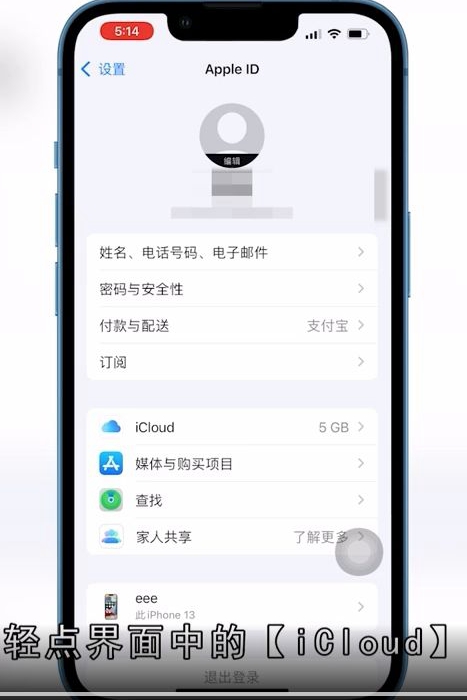
第三:第二步:轻点界面中的【iCloud】,点开【照片】。
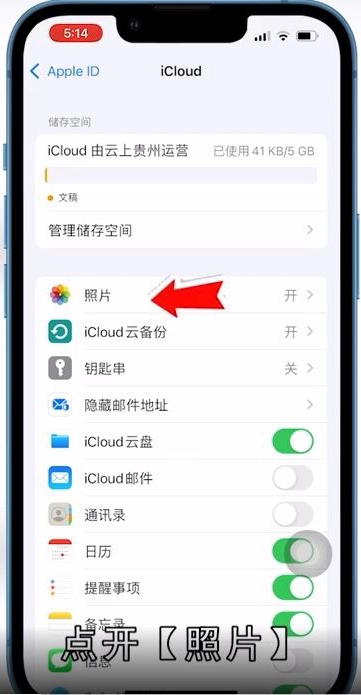
第四:第三步:将【共享相簿】右侧的开关按钮关闭至灰色状态,在弹出的菜单中选择【好】。
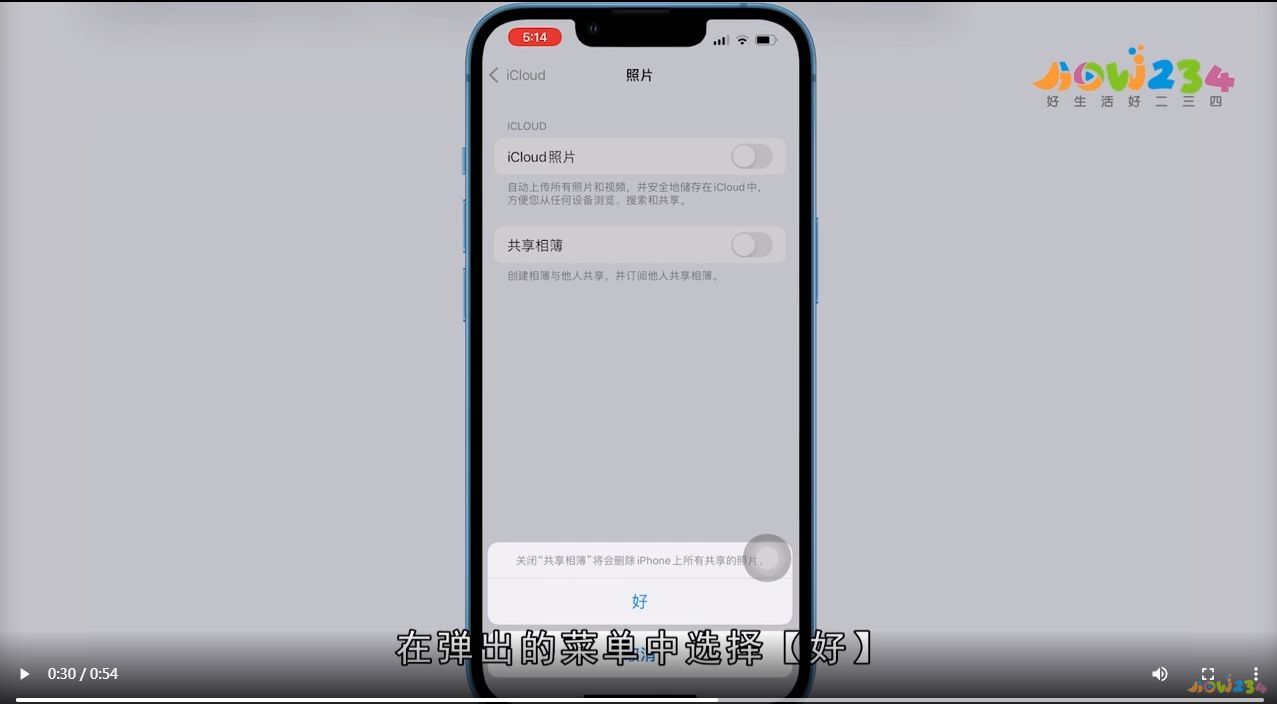
总结
本图文教程演示机型:苹果 13,适用系统:iOS 15.0.1;以上就是关于苹果照片共享怎么关闭的全部内容,希望本文的介绍能帮你解决到相关问题,如还需了解其他信息,请关注本站其他相关信息。
